ページ内のコンテンツの順番を入れ替えたい
WordPress(ブロックエディタ)にて「ブロックの順番を入れ替える方法」を説明します。
ブロックエディタは ブロック単位で順番を入れ替えることができます。
<手順>
・WordPress管理画面に、ログインする
・管理画面左のメニューより「投稿」→「投稿一覧」をクリック
・編集したい記事の編集画面を開く
・移動させたいブロックと移動させたい位置を確認する
・移動させたいブロックを移動させる
・ブロック移動の完了を確認をし、「更新」する
・ブロックの位置が入れ替わっているかどうかを確認する
<解説>
・WordPress管理画面にログインする
ホームページ設定完了通知書に記載の「ユーザー名」と「パスワード」を入力してください。
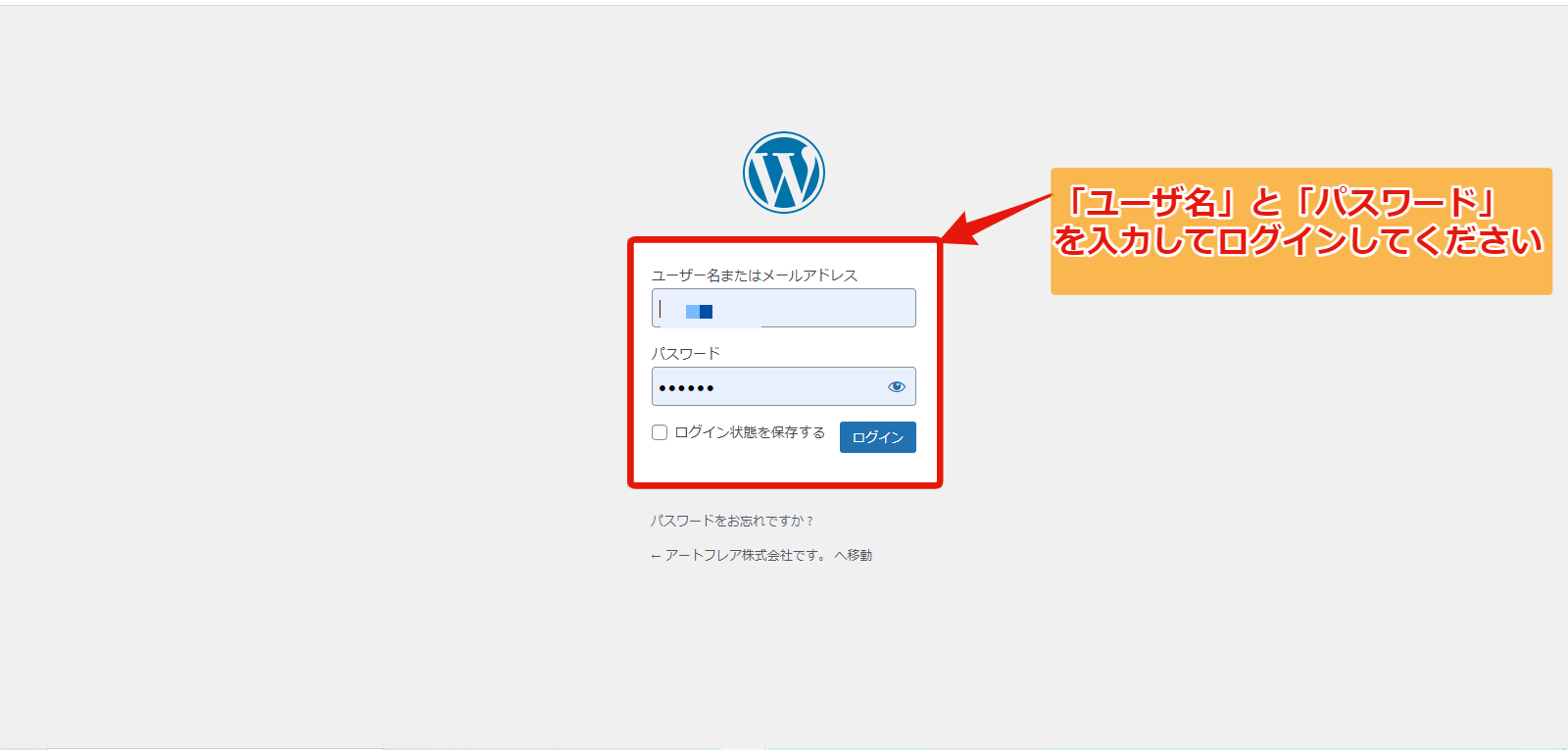
・管理画面左のメニューより「投稿」→「投稿一覧」をクリック
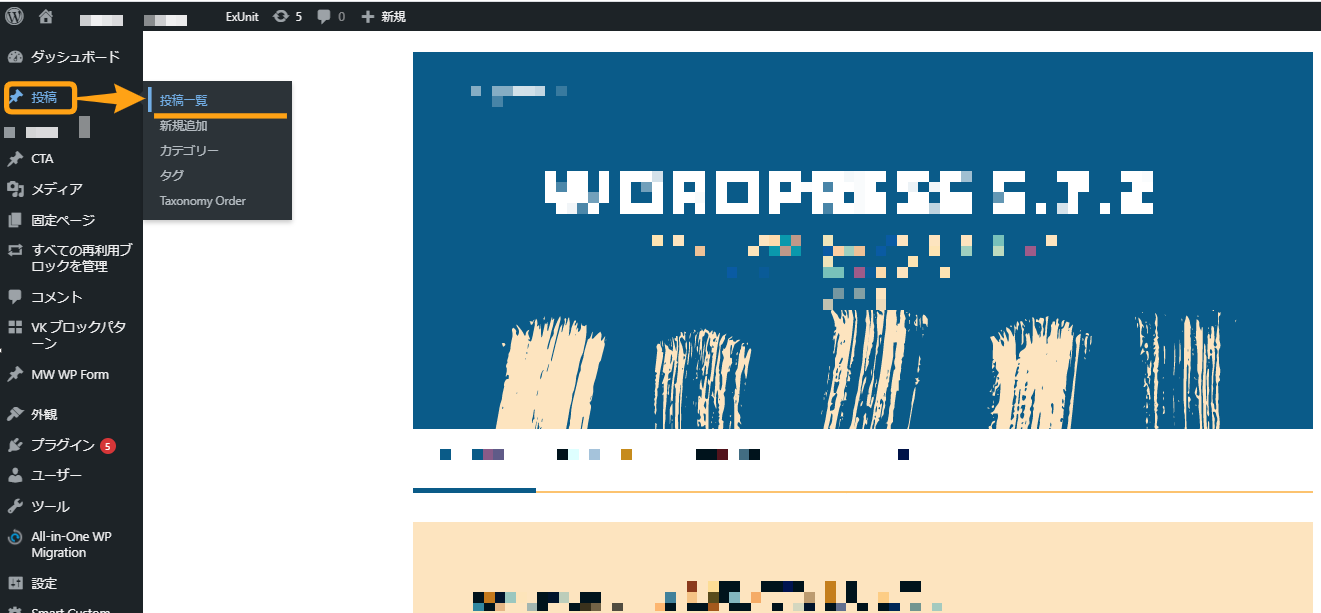
・編集したい記事の編集画面を開く
今回は「サンプル会社概要」という投稿の記事内ブロックの順番を入れ替えるので選択して編集画面を開きます
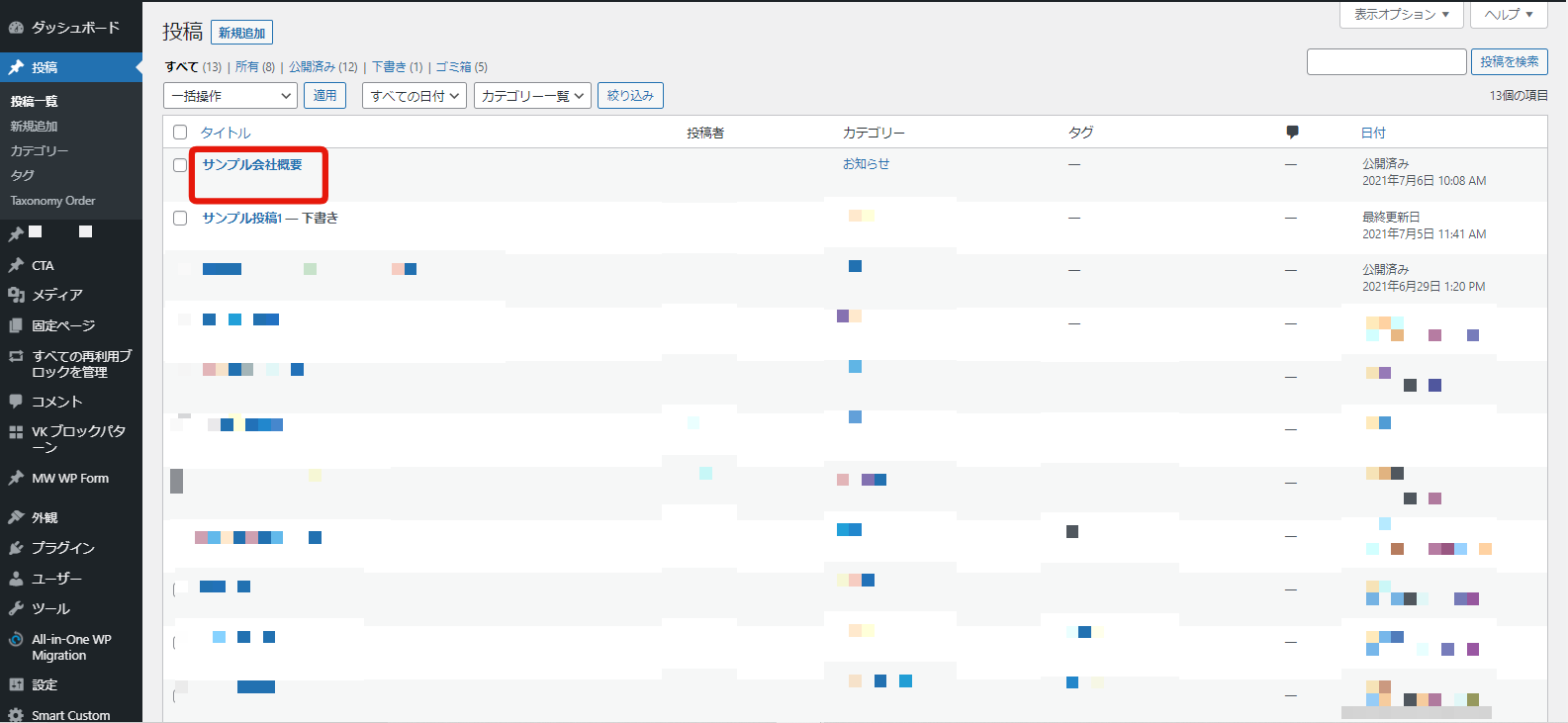
・移動させたいブロックと移動させたい位置を確認する
今回は「会社概要」のコンテンツを「代表挨拶」の下部に移動させます
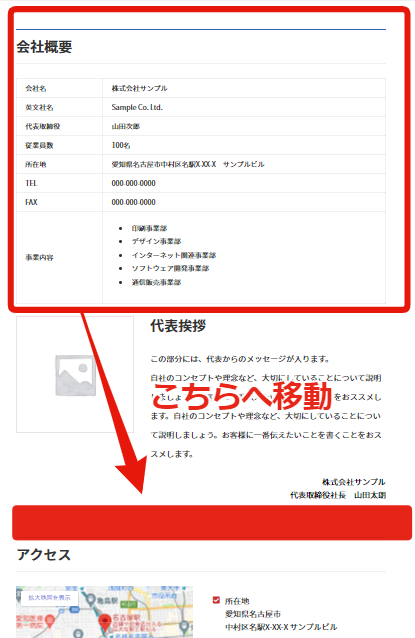
・移動させたいコンテンツのブロックを移動させる
ブロックエディタではコンテンツを「ブロック」というパーツを組み合わせて作られます
今回の「会社概要」であれば2つのブロックで作られています
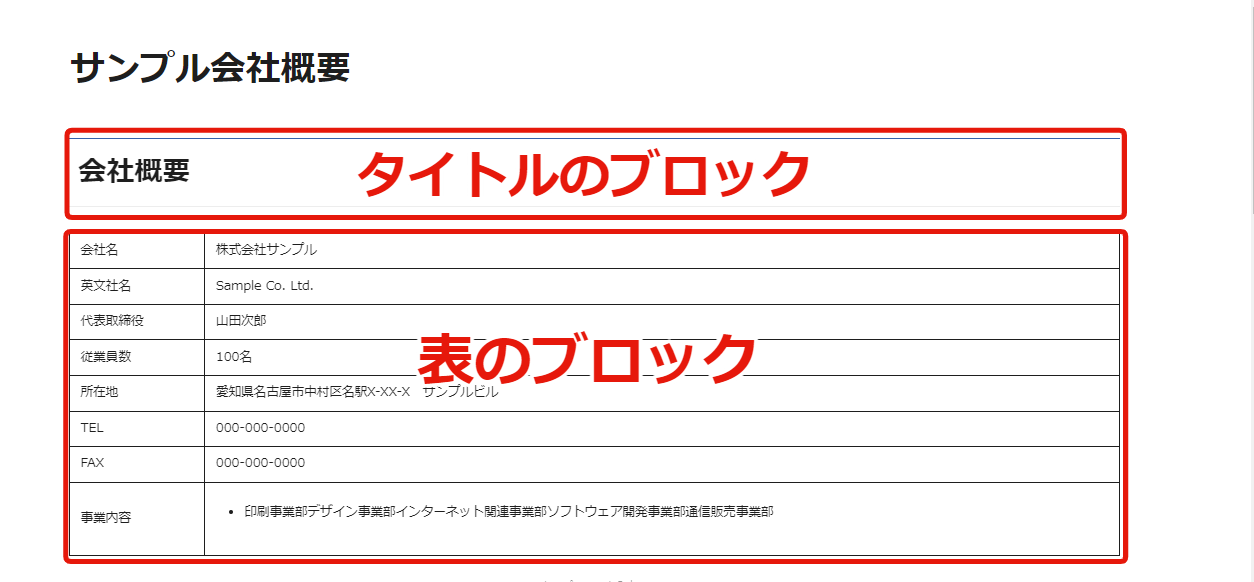
それぞれのブロックを選択して以下の手順で順番を入れ替えていきます
①マウスで移動させたいブロックをクリックすると「ツールバー」が表示される
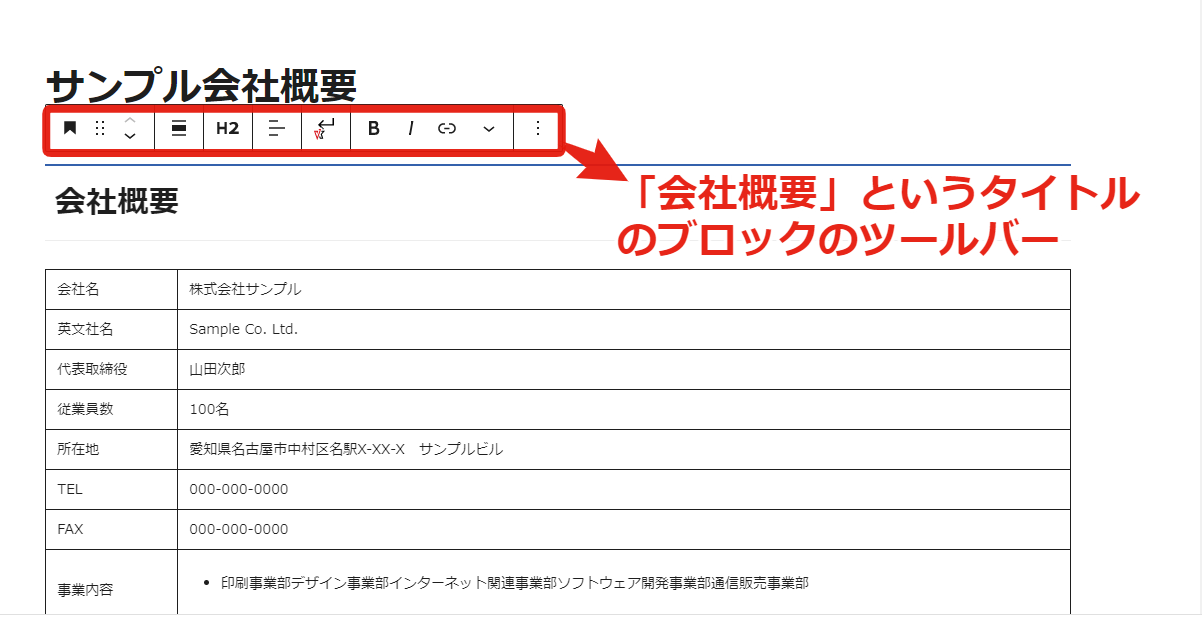
②ツールバー内の「矢印」のボタンをクリックして上下に移動させることが出来る
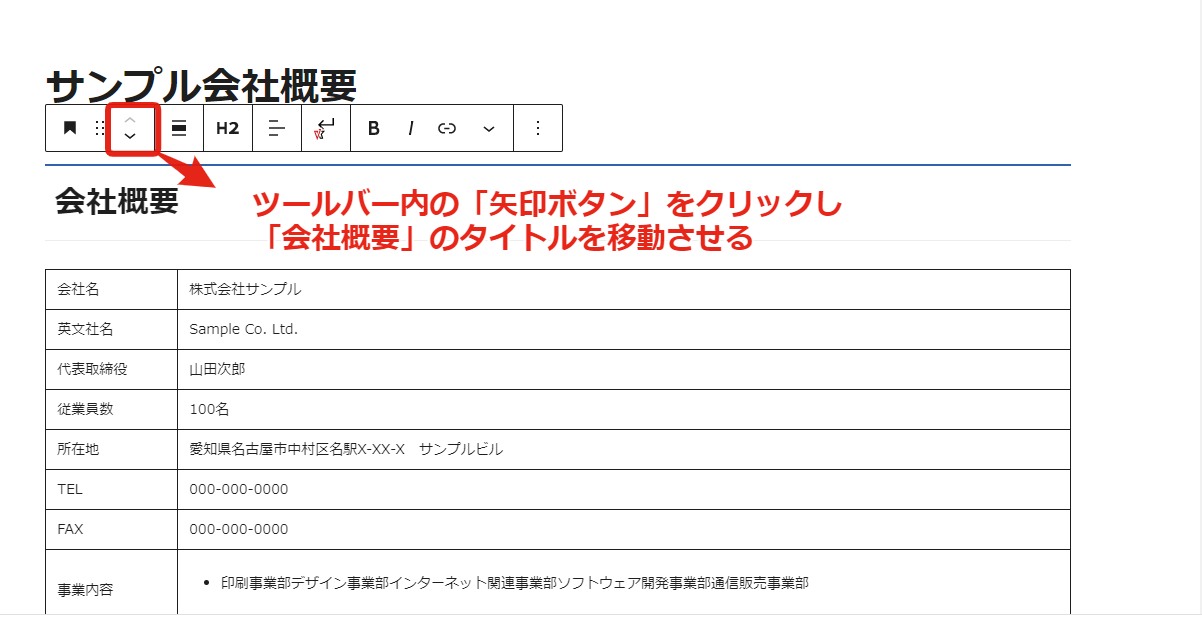
ツールバー内の「↓」を押すと
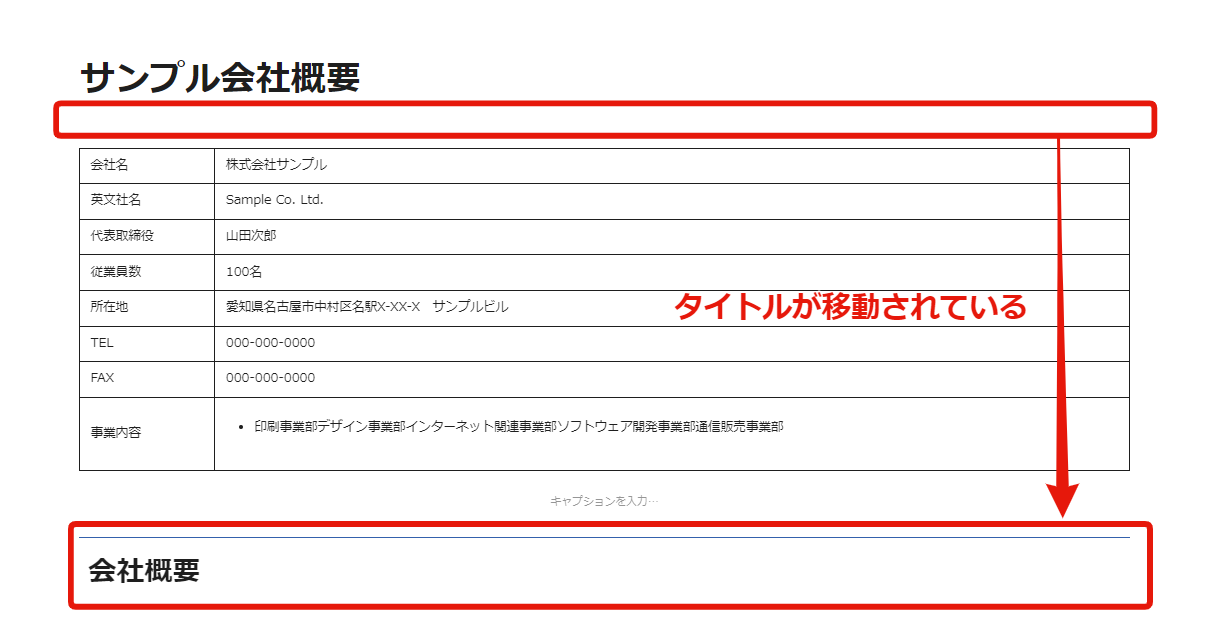
上記の方法で「タイトルのブロック」と「表のブロック」の2つを移動させたい場所に移動させます
・ブロック移動の完了を確認し「更新」をする
それぞれのブロックをツールバーを使って移動が出来たら「更新」を押して記事を更新します
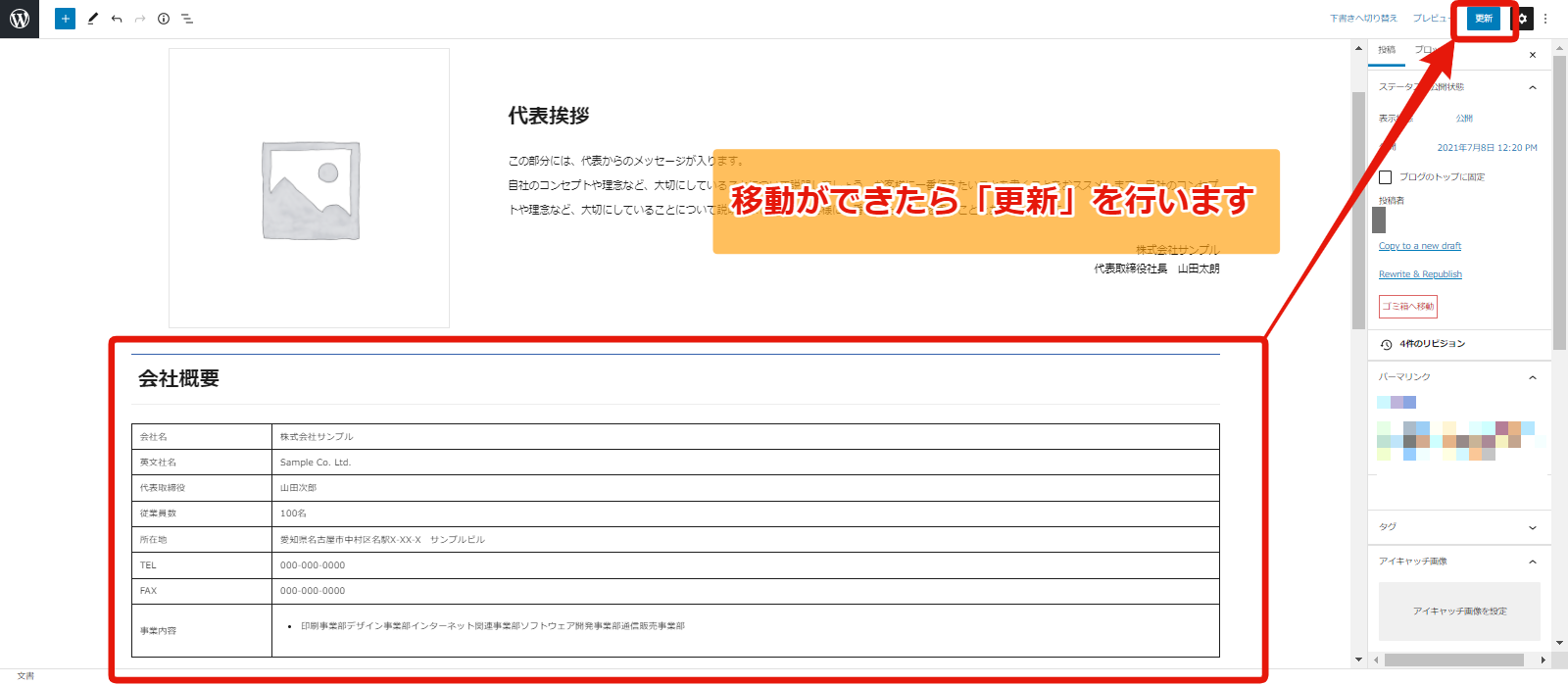
・ブロックの位置が入れ替わっているかどうかを確認する
「更新」をしたら、編集した記事内のブロックが入れ替わっているかを確認します
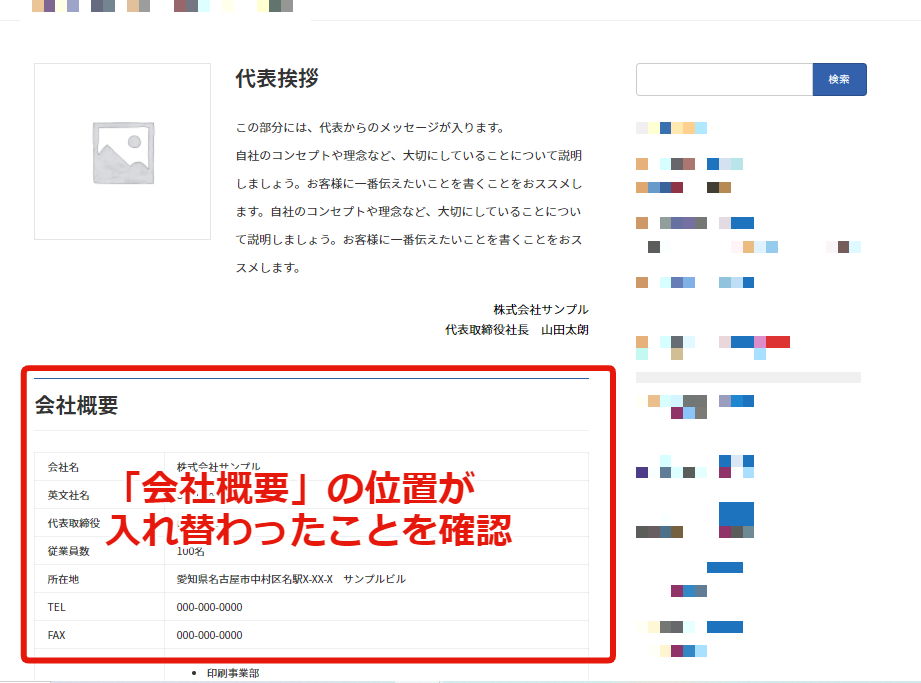
以上がWordPressにて「ブロックの順番を入れ替える方法」になります。
参照数: 1837

